Detalizēta apmācība, kā atiestatīt atslēgu piekariņu savā Mac datorā
Literārs Mistrojums / / August 05, 2021
Šajā apmācībā mēs parādīsim, kā atiestatīt atslēgu piekariņu savā Mac datorā. Atslēgu piekariņš ir pašas Apple paroļu pārvaldības sistēma. Pirmo reizi ieviests operētājsistēmā Mac OS 8.6, tagad tas ir atradis pastāvīgu dzīvesvietu katrā nākamajā MacOS. Tāda ir šīs lietotnes lietderība, ka gandrīz katrs Mac īpašnieks, iespējams, to izmanto savā ierīcē. Tas dod lietotājam iespēju saglabāt paroles, privātās atslēgas, sertifikātus un drošas piezīmes vienā vietā.
Tas savukārt palīdz mazināt mūsu centienus atcerēties vai pārvaldīt paroļu pārpilnību. Kaut arī viss, kas ir labi un labi, mēs redzam, ka daudziem lietotājiem ir problēmas, kad viņi aizmirst savu Keychain paroli. Šajā ziņā labākais evakuācijas ceļš ir tā atiestatīšana. Šajā rokasgrāmatā mēs jums palīdzēsim tieši to izdarīt. Tāpēc bez papildu domām šeit ir instrukcijas, kā atiestatīt atslēgu piekariņu savā Mac datorā. Sekojiet līdzi.

Kā atiestatīt atslēgu piekariņu Mac datorā
Šeit ir nepieciešamās darbības, lai veiktu iepriekš minēto procesu. Rūpīgi rīkojieties ar tālāk norādītajām darbībām un pārliecinieties, ka galu galā netrūkst.
- Noklikšķiniet uz ikonas Finder, kas atrodas jūsu Mac apakšā, kā parādīts zemāk.
- Tagad no kreisās puses izvēlnes joslas noklikšķiniet uz Applications.
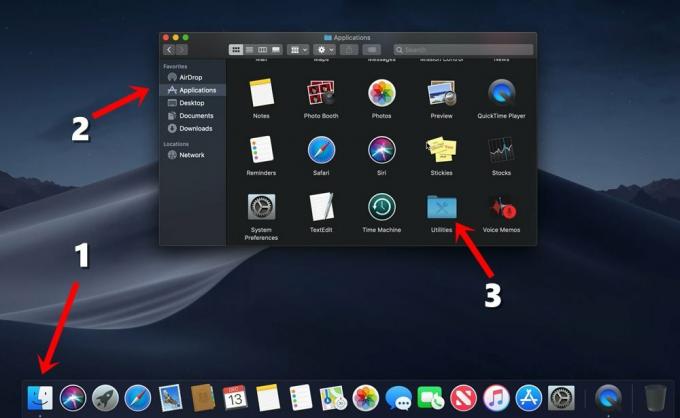
- Pēc tam veiciet dubultklikšķi uz mapes Utilities.
- Sadaļā Utilities atveriet piekļuvi Keychain Access.

- Pēc tam ekrāna augšējā kreisajā stūrī jūs redzēsiet piekļuvi Keychain. Noklikšķiniet uz tā, lai atvērtu nolaižamo izvēlni. Šajā izvēlnē atlasiet Preferences.

- Parādītajā dialoglodziņā Preferences noklikšķiniet uz Reset My Default Keychain.
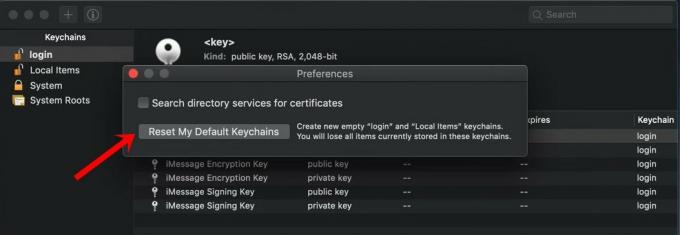
- To darot, tiks noņemta pieteikšanās atslēgas ķēdes parole, un pēc tam jums būs jāizveido jauna.
- Tagad paroles laukā ievadiet savu Active Directory (AD) paroli. Šī ir tā pati parole, kuru izmantojat, lai pieteiktos savā Mac datorā.
- Tagad jūsu Keychain parole tiks sinhronizēta ar jūsu pašreizējo pieteikšanās paroli. Noklikšķiniet uz Labi.
- Tagad jūs saņemsit uznirstošo logu, kas norāda, ka vecā Keychain parole ir pārdēvēta. Noklikšķiniet uz Labi.
Tas ir viss. Tādējādi esat veiksmīgi atiestatījis atslēgu ķēdi savā Mac datorā. Tomēr dažos gadījumos jūs, iespējams, neredzat opciju Atiestatīt manu noklusējuma atslēgu piekariņu. Ja tas notiek, noklikšķiniet uz Rediģēt> Atslēgu piekariņu saraksts un noklikšķiniet uz Parādīt. Pārliecinieties, vai ir atlasīta opcija “lietotājs”. Pēc tam noklikšķiniet uz izvēlnes Pieteikšanās atslēga un nospiediet mīnus pogu, lai to izdzēstu.
Nākamreiz, kad piesakāties Mac iestatījumos, pārliecinieties, ka atzīmējat izvēles rūtiņu “Atcerēties šo paroli manā atslēgu piekariņā”. Izmantojot šo informāciju, mēs noslēdzam mūsu apmācību. Neaizmirstiet apskatīt arī citus mūsu noderīgos iPhone padomi un ieteikumi, Datori un triki, un Android padomi un triki arī.



![Lejupielādējiet Google kameru Xiaomi Poco X2 [Complete GCAM Working Port]](/f/01d738a6e230958aa6ae18791f055601.jpg?width=288&height=384)